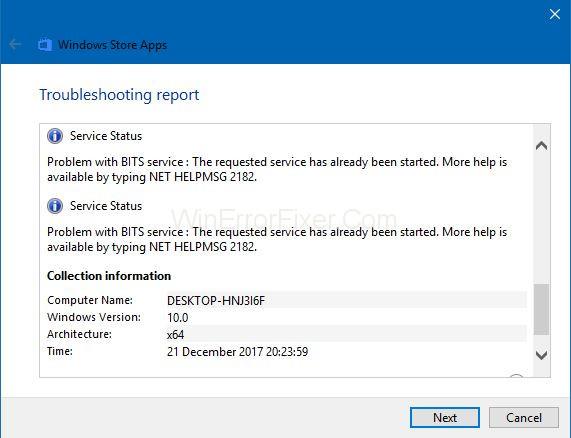На сьогоднішній день однією з найпопулярніших операційних систем є Windows. Це дуже простий у використанні інтерфейс та інші функції Windows. Це допомагає користувачам виконувати всі свої завдання на комп’ютері. Це дозволяє робити все, що можливо на комп’ютері. Але іноді користувачів турбує помилка, зазначена нижче:
«Проблема зі службою BITS: запитувану службу вже запущено. Додаткову довідку можна отримати, ввівши NET HELPMSG 2182.»
Помилка в основному з’являється, коли ви відкриваєте магазини вікон або оновлюєте своє вікно. Ви не можете використовувати програму Windows або оновити вікно, коли виникає помилка. Це може бути проблемним, якщо ви не знаєте, як це виправити, але вам потрібно використовувати або оновлювати Windows.
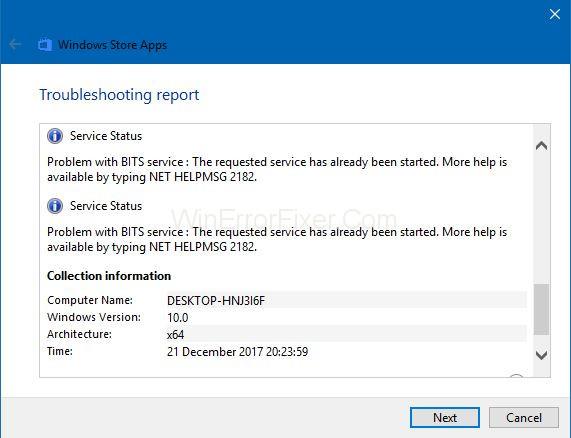
Якщо ви зіткнулися з цією помилкою і хочете позбутися від неї, але не знаєте рішення, перейдіть до статті, щоб вирішити свою проблему. Спочатку давайте подивимося на причину помилки «Помилка NET HELPMSG 2182».
Зміст
Як виправити помилку NET HELPMSG 2182 у Windows 7, 8 і 10
Існує кілька способів виправити «помилку NET HELPMSG 2182». Рішення вказані нижче:
Рішення 1. Пошкоджені або зламані файли
Першою причиною появи повідомлення «Помилка NET HELPMSG 2182» можуть бути пошкоджені файли, наявні у вашому пристрої. Це важливі системні файли, які можуть бути пошкоджені, що призводить до проблеми в процесі оновлення та встановлення, через що Windows не може обробити завдання. Ці пошкоджені файли необхідно видалити, щоб усунути проблему.
Несправна служба: може бути зламана служба, яка відповідає за помилку «Помилка NET HELPMSG 2182» . Є деякі служби, які продовжують завантаження та встановлення нових оновлень для Windows. Якщо ці служби будуть зламані, це вплине на всю операцію, і з’явиться «Помилка NET HELPMSG 2182» .
Погані оновлення: іноді нові оновлення не дуже корисні для вашого ПК, і під час встановлення вони можуть створити проблеми на вашому пристрої, а не оновлювати застарілі файли.
Ми впевнені, що тепер ви вже знаєте, що таке «Помилка NET HELPMSG 2182» та причини цієї помилки. Тепер давайте подивимося, як ми можемо виправити цю помилку.
Щоб усунути помилку, дотримуйтесь наведених нижче методів.
Рішення 2. Запуск SFC Scan
Якщо файли у вашій системі пошкоджені, це також може спричинити помилку. Щоб виявити пошкоджені файли у вашій системі, вам слід встановити сканування SFC, яке перевірить наявність пошкоджених файлів. Для цього виконайте наведені нижче дії.
Крок 1: Перш за все, відкрийте підказку RUN , одночасно натиснувши клавіші Windows + R.
Крок 2: На екрані комп’ютера відкриється новий інтерфейс, введіть cmd у наданому вам блоці. Натисніть одночасно клавіші Shift + Control + Enter , щоб надати права адміністратора.
Крок 3: Введіть команди, згадані нижче, і натисніть клавішу Enter , щоб рухатися далі.
sfc/scannow
Крок 4. Наберіться терпіння і дочекайтеся завершення сканування сканером. Подивіться, чи проблема все ще є. Сподіваюся, це буде видалено. Якщо ні, перейдіть до наступного рішення.
Рішення 3. Запуск DISM Scan
Сканування DISM дещо схоже на сканування SFC. Він перевіряє помилки в оновленні та операційній системі та автоматично виправляє їх у онлайн-режимі бази даних Microsoft.
Виконайте ці дії, щоб запустити сканування DISM.
Крок 1: Перш за все, відкрийте підказку RUN , одночасно натиснувши клавіші Windows + R.
Крок 2: на екрані комп’ютера відкриється новий інтерфейс. Введіть cmd у наданий вам блок. Натисніть одночасно клавіші Shift + Control + Enter, щоб надати права адміністратора.
Крок 3: Введіть ці команди в блок, наданий вам на екрані, і натисніть Enter .
DISM.exe /Online /Cleanup-image
Крок 4. Дочекайтеся завершення сканування та перевірте, чи проблема зникла. Якщо він все ще застряг, спробуйте інше рішення.
Рішення 4. Перевірка наявності оновлень
Можливо, проблема пов’язана із застарілою системою, і, можливо, нове оновлення, випущене Microsoft, може усунути вашу проблему. Виконайте ці дії, щоб оновити його.
Крок 1. Відкрийте налаштування, натиснувши клавішу Windows + I.
Крок 2. Знайдіть параметри Оновлення та Безпека , а потім виберіть параметр Перевірити наявність оновлень , щоб перевірити оновлення.
Крок 3. Наберіться терпіння і дозвольте йому перевірити наявність доступних оновлень. Він завантажиться та запуститься автоматично.
Крок 4. Подивіться, чи проблема зникла. Якщо ні, спробуйте знайти наступне рішення.
Рішення 5. Запустіть засіб усунення несправностей Windows Update
Виконайте наведені нижче дії, щоб запустити його:
Крок 1. По-перше, спробуйте запустити засіб усунення неполадок Windows Update, щоб усунути деякі проблеми з оновленнями. Натисніть кнопку Введіть тут для пошуку або скористайтеся ярликом, натиснувши клавішу Windows + 5, щоб запустити пошукову утиліту Win 10.
Крок 2. Натисніть на поле пошуку та введіть усунення неполадок.
Крок 3. Тепер ви можете натиснути «Усунення несправностей», щоб відкрити вікно налаштувань.
Крок 4. Знайдіть параметр Windows Update, виберіть його, а потім клацніть опцію Виконати усунення неполадок , щоб запустити його.
Крок 5. Тепер ви можете перейти до засобу усунення несправностей оновлення Windows, щоб отримати потенційні виправлення.
Рішення 6. Запустіть засіб усунення несправностей BITS
Щоб запустити засіб усунення несправностей BITS, виконайте наведені нижче дії.
Крок 1. Засіб усунення несправностей може виправити ваші проблеми BITS, які можуть усунути вашу помилку .NET HELPMSG 2182. Щоб відкрити засіб вирішення проблем BITS, натисніть комбінацію клавіш Windows + R на клавіатурі.
Крок 2: Після цього введіть Панель керування в поле Відкрити, а потім виберіть опцію OK .
Крок 3: Тепер відкрийте аплет панелі керування , який (присутній безпосередньо нижче), натиснувши «Усунення неполадок».
Крок 4. Відкрийте список засобів усунення несправностей, натиснувши кнопку Переглянути всі параметри, наявні в лівій частині вікна.
Крок 5. Тепер настав час відкрити засіб усунення несправностей, натиснувши «Служба передачі фонової інформації».
Крок 6. Виберіть опцію Застосувати ремонт автоматично , натиснувши кнопку Додаткові параметри, а потім натисніть кнопку Далі .
Рішення 7. Скидання Windows Update
Скидання оновлення Windows може виправити помилку .NET HELPMSG 2182. Для цього виконайте наведені нижче дії.
Крок 1: Перш за все, вам потрібно відкрити меню Win + X.
Крок 2: Тепер запустіть утиліту командного рядка, вибравши командний рядок (адміністратор).
Крок 3: Тепер введіть команди, наведені нижче, і не забувайте натискати Enter після кожної, щоб увімкнути оновлення Windows.
- чистий старт wuauserv
- чиста зупинка cryptSvc
- чисті стоп-біти
- мережевий сервер зупинки
Крок 4: Тепер введіть такі команди, як показано нижче:
ren C:\Windows\SoftwareDistribution SoftwareDistribution.old
Щоб перейменувати команду. Його буде перейменовано як
SoftwareDistribution до SoftwareDistribution.old
Крок 5: Тепер введіть команди, наведені нижче, у підказці, а потім натисніть клавішу повернення.
ren C:\Windows\System32\catroot2 Catroot2.old
Крок 6: Введіть наведені нижче команди окремо, щоб перезапустити Windows Update.
- чистий старт wuauserv
- чиста зупинка cryptSvc
- чисті стоп-біти
- мережевий сервер зупинки
Рішення 8. Скиньте кеш магазину Microsoft
Якщо ви хочете виправити помилку .NET HELPMSG 2182 для MS word, ви можете спробувати це рішення, воно, ймовірно, виправить помилку.
Крок 1: Спочатку вийдіть із MS Store, а потім очистіть його кеш.
Крок 2. Знайдіть поле пошуку Windows 10, а потім введіть у нього командний рядок .
Крок 3: Тепер виберіть пункт контекстного меню Запуск від імені адміністратора після клацання правою кнопкою миші на командному рядку.
Крок 4: Тепер введіть команду wsreset.exe у вікні командного рядка, а потім натисніть кнопку повернення на клавіатурі.
Крок 5: Після очищення кешу MS Store перезапустіть Windows і перевірте, чи зникла помилка.
Висновок
Ми впевнені, що ви зможете позбутися «NET HELPMSG 2182» , дотримуючись методів, згаданих у нашій статті. Ви можете вибрати будь-яке рішення відповідно до потреб вашого пристрою, і ви можете спробувати наступне рішення, якщо воно вам не підходить. Усі рішення дуже ефективні для усунення помилки NET HELPMSG 2182.